Windows 8 přichází s obrovským množstvím novýchfunkce, prvky založené na uživatelském rozhraní Metro, aplikace pro celou obrazovku metra a mnoho dalších vylepšení. Mezi všemi vylepšeními souvisejícími s uživatelským rozhraním, nativními nástroji a funkcemi jsou nejvýznamnější plochy Windows 8 Desktop, Úvodní obrazovka metra a Windows 8 Search. Tyto prvky uživatelského rozhraní systému Windows byly zcela přepracovány novým vzhledem metra, doprovázeným některými novými a zajímavými funkcemi. V tomto příspěvku se podrobně podíváme na funkce, které tyto hlavní prvky systému Windows 8 nabízejí.

Tato příručka je součástí naší řady podrobných informací o nových funkcích a vylepšeních systému Windows 8.
- Jak nainstalovat Windows 8 na VirtualBox
- Co je nového na ploše Windows 8, Start Search a Start Menu (Právě prohlížíte)
- Kompletní průvodce Průzkumníkem Windows 8, novými nástroji a možnostmi pásu karet
- Kompletní průvodce Správcem úloh systému Windows 8, novými funkcemi a možnostmi
- Nastavení počítače Windows 8 PC [Kompletní průvodce]
- Jak obnovit nebo obnovit počítač se systémem Windows 8 [Kompletní průvodce]
- Vše o Windows 8 FileName Kolize a dialogové okno Kopírovat / Přesunout
- Kompletní průvodce po spuštění systému Windows 8
- Synchronizace uživatelských nastavení Windows 8 mezi počítači a tablety pomocí Windows Live ID
- Rychlý přehled obrazovky zámku Windows
- Kompletní průvodce zálohováním historie souborů systému Windows 8
Plocha Windows 8
Na rozdíl od systému Windows 7, který načítá plochupo zavedení systému nebo zobrazení přihlašovací obrazovky (pokud je povolena) přivítá Windows 8 uživatele nově navrženou úvodní obrazovkou metra. Inspirované z uživatelského rozhraní Windows Phone 7 Metro, nabídka Start v systému Windows 8 zobrazuje seznam výchozích a vlastních dlaždic metra, které fungují jako zkratky na ploše, ovládacím panelu, Průzkumníkovi Windows, aplikaci Počasí, RSS, Windows App Store, Internet Explorer a jiné nainstalované aplikace. Chcete-li spustit plochu, klikněte na dlaždici Desktop, která je umístěna pod videem.
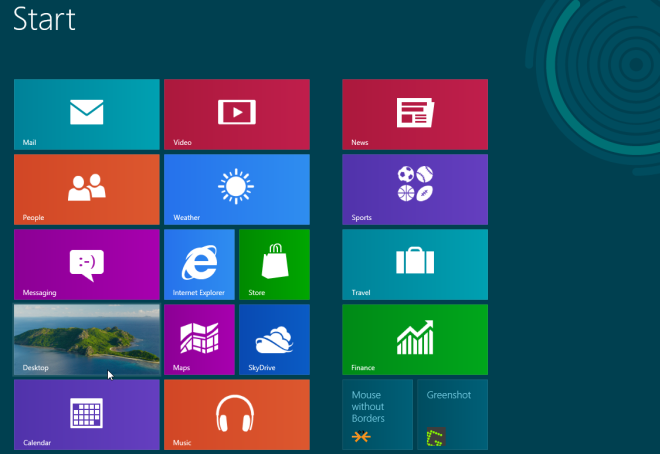
Jedna věc, kterou si okamžitě všimnete, kdyžotevřete plochu Windows 8 je, že neexistuje Windows Start Orb. Když umístíte kurzor myši na levý dolní roh obrazovky, zobrazí se náhled miniatury úvodní obrazovky. Kliknutím na tuto miniaturu se dostanete přímo na úvodní obrazovku systému Windows 8, což vám umožní spouštět aplikace metra a připnuté aplikace a zkratky Průzkumníka Windows.
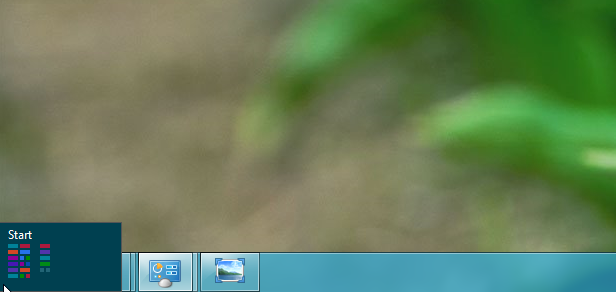
Windows 8 Desktop má spoustu skrytých uživatelských rozhraníprvky, které lze vidět pouze s jejich přidruženou aplikací a funkcemi. Pokud například připojíte externí úložné zařízení, zobrazí se přepracované, nalezeno nové úložné zařízení, automatické rozbalovací menu založené na metru v oblasti oznámení systému. Umožňuje otevřít složku, pomocí zařízení urychlit systém pomocí ReadyBoost nebo nakonfigurovat jednotku pro zálohování.
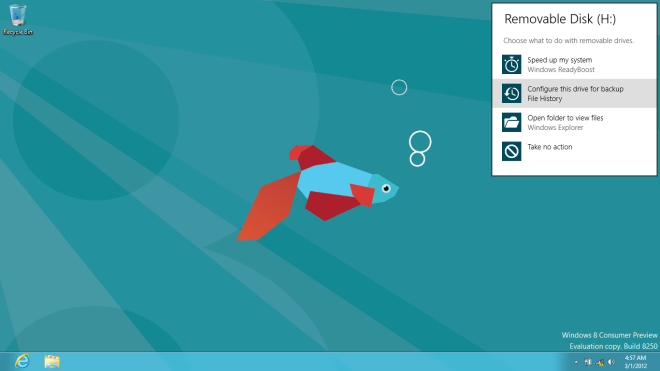
Zobrazení plochy Windows 8 a úvodní obrazovka metraotevřete panel Charms - nabídka na pravé straně panelu, která umožňuje celosystémový přístup k vyhledávání, sdílení, nastavení systému a základním akcím. Stačí přesunout ukazatel myši do pravého dolního nebo horního rohu obrazovky nebo použít Windows + C kombinace klávesových zkratek pro přístup k baru kouzla. V pravé dolní části obrazovky se také zobrazuje aktuální čas, den, datum, stav internetu a stav baterie.

Podokno nastavení Windows 8 (přístupné z Charmsbar), obsahuje nejen možnosti tlačítka napájení, jako je například Vypnutí, Restart, Spánek atd., ale také mnoho zkratek k systémovým nastavením, včetně, Síť, Hlasitost, Oznámení, Jas obrazovky, Napájení a Oznámení.
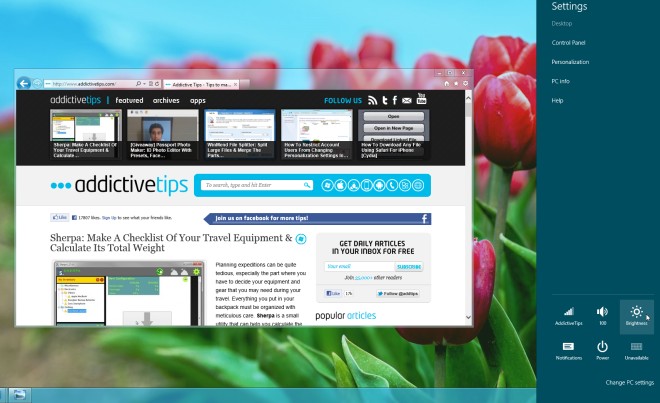
Možná nejzajímavějším aspektem plochy Windows 8 Desktop je Seznam přepínačů (přístupný z levého postranního panelu), což jevýchozí skryté, ale když umístíte ukazatel myši nad levý horní roh, zobrazí se všechny aktivní aplikace metra. Tento levý postranní panel usnadňuje rychlou navigaci mezi všemi aplikacemi běžícími na pozadí.
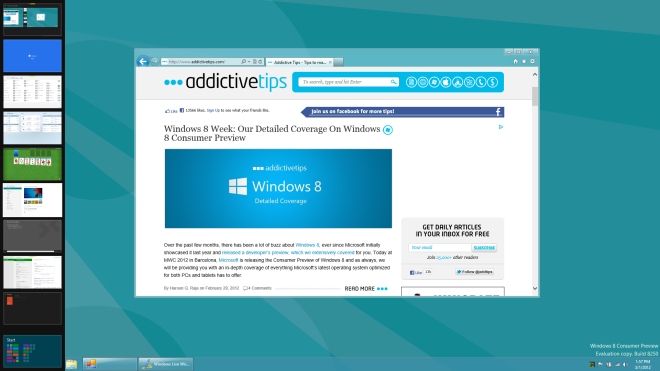
Windows 8 Spusťte vyhledávání
Jako Nastavení plochy systému Windows 8 V podokně lze také spustit vyhledáváníkouzlo bar. Obsahuje některé předdefinované kategorie, jako jsou aplikace, nastavení a soubory, spolu se seznamem nainstalovaných aplikací, které vám pomohou rychle najít a spustit aplikaci.
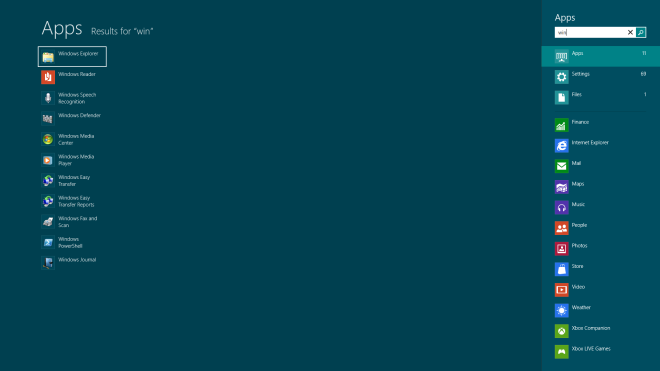
Na rozdíl od vyhledávání ve Windows 7, které zobrazuje výsledky v systému Windows 7Průzkumník Windows, když stisknete klávesu Enter, Windows 8 Search rozšíří podokno Hledat na celou oblast obrazovky, což vám umožní zobrazit filtrované položky vyhledávání z předem definovaných i vlastních kategorií vyhledávání. Kromě otevírání souborů / složek a spouštění aplikací můžete klepnutím pravým tlačítkem myši na aplikaci spustit aplikaci jako správce, otevřít nové okno, otevřít umístění souboru a připnout na hlavní panel a úvodní obrazovku.
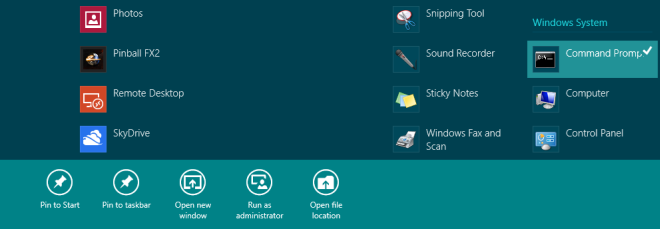
Chcete-li provést online vyhledávání, musítepřihlásit se pomocí účtu Microsoft. Stačí zadat klíčová slova, která chcete prohledat, a stisknout klávesu Enter, aby Windows Search umožnilo načíst výsledky z online zdrojů. Výsledky vyhledávání Bing pro zadaná klíčová slova vyhledávání však můžete zobrazit kliknutím na Internet Explorer.
Úvodní obrazovka systému Windows 8
Pokud jste měli vybrat a dát dohromady všechnydůležité součásti systému Windows 8 spolu s Průzkumníkem Windows, Desktopem, Nainstalovanou aplikací, Správcem úloh, widgety atd. pod jednotným rozhraním, měli byste mít před sebou úvodní obrazovku Windows 8. Nabídka Start systému Windows 8 je navržena tak, aby udržovala potřebu přístupu k různým prvkům počítače, aniž by bylo nutné otevírat více oken Průzkumníka Windows. Ve výchozím nastavení obsahuje Internet Explorer, Desktop, Windows Explorer, vestavěné zkratky aplikací na celou obrazovku, Správce úloh, Počítač a další četné widgety, můžete připnout tolik aplikací, složek, zkratek, vlastních widgetů, kolik chcete do Windows 8 Startovací obrazovka.
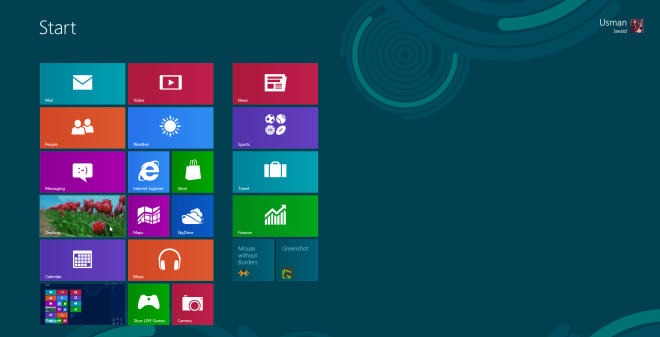
Stejně jako nativní spouštěč aplikací Windows Phone 7,umožňuje změnit polohu dlaždic aplikace; jen přidržte dlaždici, která má být přemístěna, a poté ji přetáhněte přes požadovanou oblast obrazovky (viz náš podrobný průvodce úpravou chování dlaždic). Posuvník, který se nachází ve spodní části, vám pomůže procházet rozhraním nabídky Start systému Windows 8. Když kliknete na položku Uživatelská dlaždice, umožní vám odhlásit se, uzamknout obrazovku, přidat nového uživatele a změnit dlaždici uživatele z okna přizpůsobení, kde můžete změnit obrázek, změnit barvu a použít další přizpůsobení.
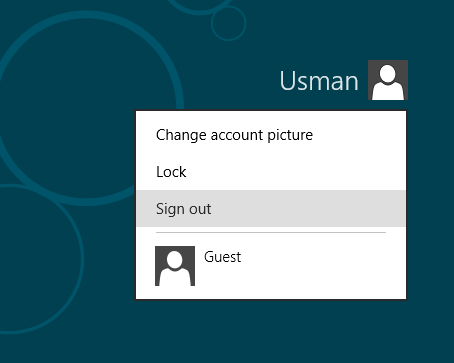
To je prozatím. Funkce a možnosti související s Windows 8 Desktop, Start Search a Start Menu vám nejen pomohou spravovat aplikace Windows 8 Desktop a aplikace na celou obrazovku Metro, ale také přistupují k systémovým nástrojům a nastavením. Pokusili jsme se pokrýt nejdůležitější aspekty úvodní obrazovky, vyhledávání a plochy. Pokud si myslíte, že je na seznamu funkce, kterou byste měli přidat, dejte nám vědět v komentářích.













Komentáře